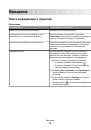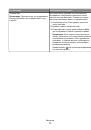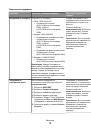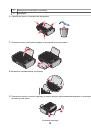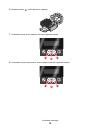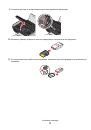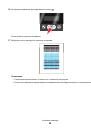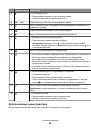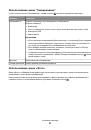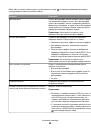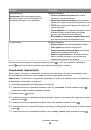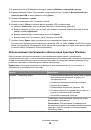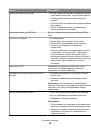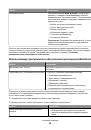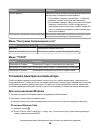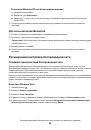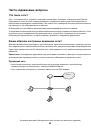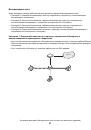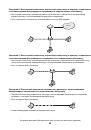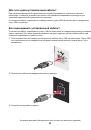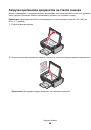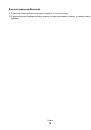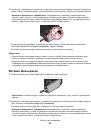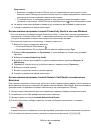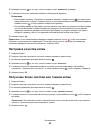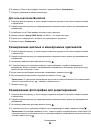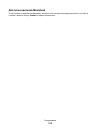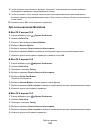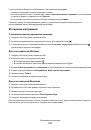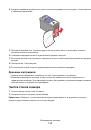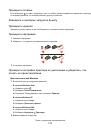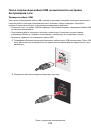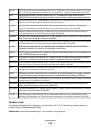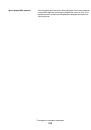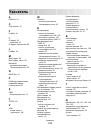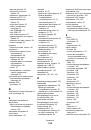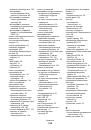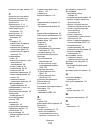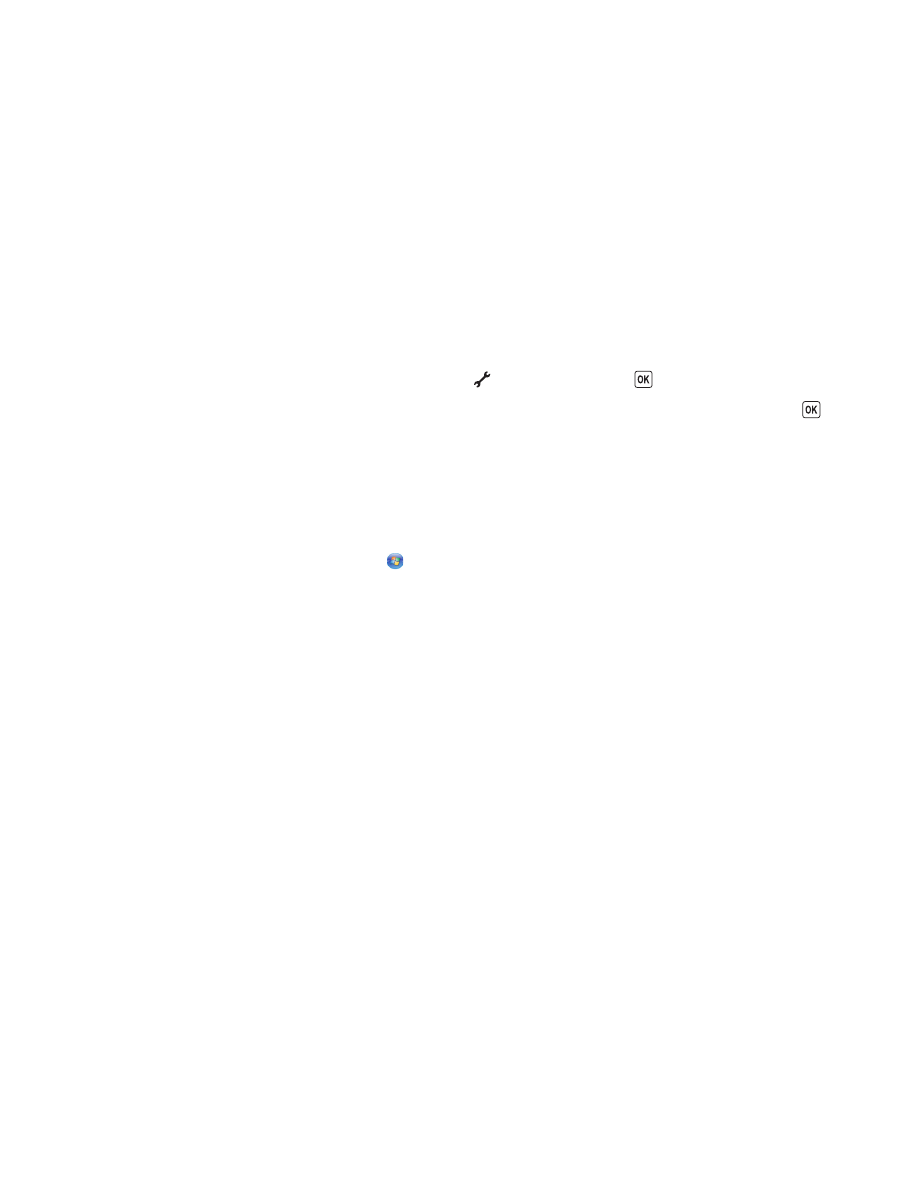
Чтобы
сообщение
больше
не
отображалось
для
указанных
картриджей
:
•
Замените
картриджи
на
новые
картриджи
Lexmark.
•
Если
выполняется
печать
с
компьютера
,
нажмите
Дополнительные
сведения
в
окне
сообщения
,
установите
флажок
и
нажмите
кнопку
Закрыть
.
•
Если
принтер
используется
без
компьютера
,
нажмите
кнопку
Отмена
.
Гарантия
Lexmark
не
предусматривает
ремонт
и
устранение
неисправностей
,
вызванных
использованием
чернил
или
картриджей
других
фирм
.
Юстировка
картриджей
С
помощью
панели
управления
принтера
1
Загрузите
обычную
бумагу
формата
Letter.
2
На
панели
управления
принтера
нажмите
кнопку
,
и
нажмите
кнопку
.
3
С
помощью
кнопок
со
стрелками
выберите
пункт
Юстировка
картриджей
и
нажмите
кнопку
.
Распечатается
страница
юстировки
.
Для
пользователей
Windows
1
Загрузите
обычную
бумагу
формата
Letter.
2
Выполните
одно
из
следующих
действий
.
•
В
системе
Windows Vista
нажмите
.
•
В
системе
Windows XP
или
более
ранних
версиях
нажмите
кнопку
Пуск
.
3
Выберите
Все
программы
или
Программы
,
а
затем
выберите
в
списке
папку
программ
принтера
.
4
В
папке
принтера
выберите
Обслуживание
Юстировка
картриджей
.
5
Нажмите
кнопку
Печать
.
6
Следуйте
указаниям
на
экране
компьютера
.
Для
пользователей
Macintosh
1
Загрузите
обычную
бумагу
формата
Letter.
2
На
рабочем
столе
Finder
дважды
щелкните
папку
принтера
.
3
Дважды
нажмите
на
значок
принтера
.
4
На
вкладке
Maintenance
выберите
Print Alignment Page
.
5
Следуйте
указаниям
на
экране
компьютера
.
Если
юстировка
выполнялась
с
целью
улучшения
качества
печати
,
распечатайте
документ
еще
раз
.
Если
качество
печати
не
улучшилось
,
протрите
сопла
картриджей
.
Обслуживание
принтера
107